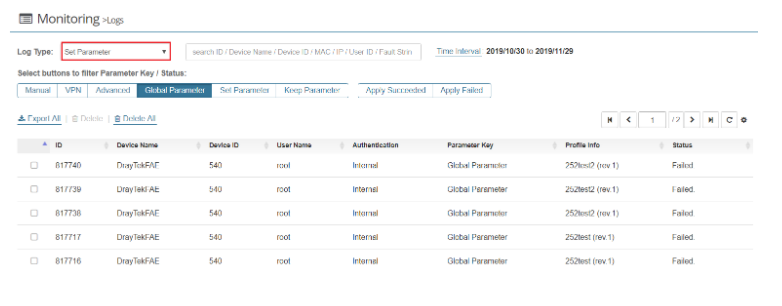ACS2 поддерживает 3 перечисленных ниже способа создания профиля конфигурации для глобальной подготовки.
- Копирование конфигурации из онлайнового CPE.
- Создание файла XML.
- Создание списка параметров.
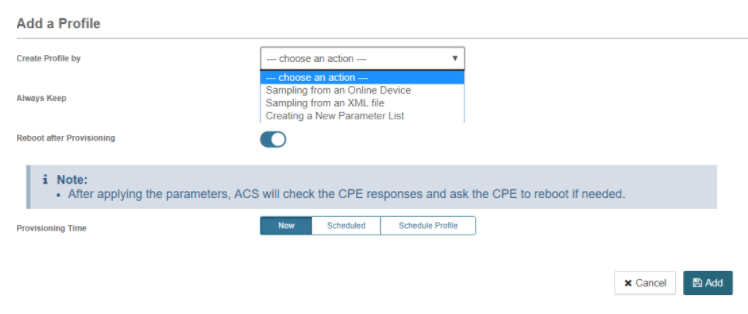
Далее мы сосредоточимся на том, как создать файл XML для одновременной настройки параметров для большого количества CPE.
Шаг 1. Узнайте, как получить имя и значение параметра TR-069.
Найти параметры TR-069 с требуемой конфигурацией можно двумя способами:
1. Проверьте это с сервера ACS:
Выберите одно из CPE в дереве сети и перейдите в CPE Configuration> Advanced.
(Рекомендуется выбрать ту же модель и версию прошивки, что и CPE, который вы хотите применить, чтобы вы могли убедиться в наилучшей совместимости параметра TR-069.)
Разверните дерево параметров на основе имени префикса функции. Скопируйте имя параметра TR-069 и значение требуемой настройки:
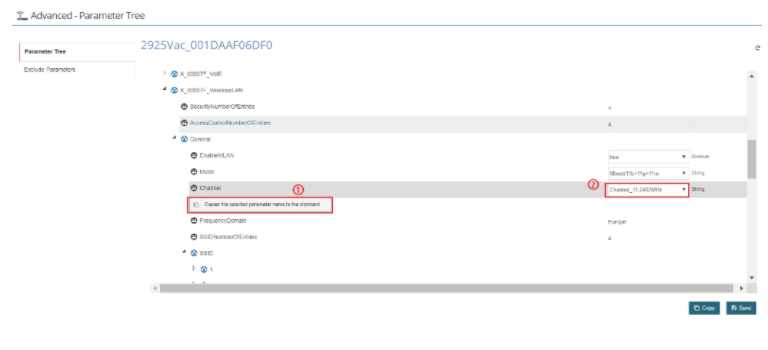
2. Проверьте это с помощью CLI cmd:
Использование команды telnet «sys tr069 get <имя параметра>» позволяет получить один или несколько параметров TR-069 с текущим значением.
Если вы хотите получить все параметры в «InternetGatewayDevice.X_00507F_WirelessLAN.», Вы можете использовать интерфейс командной строки telnet «sys tr069 get InternetGatewayDevice.X_00507F_WirelessLAN». как показано ниже.
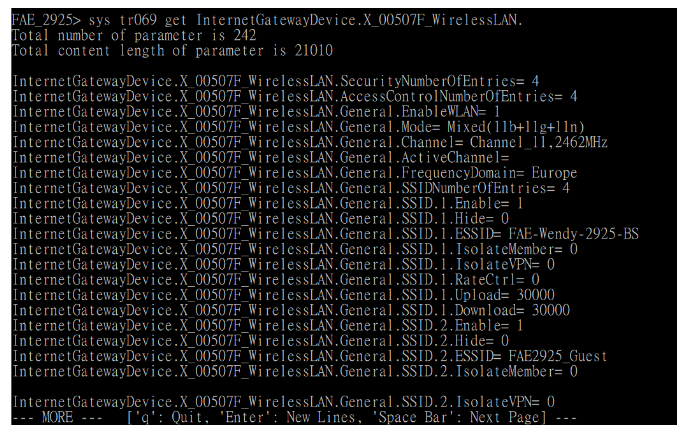
Шаг 2. Узнайте, как создать XML-файл для глобальных параметров.
Загрузите шаблон XML со страницы ACS (Provisioning> Global Parameters)
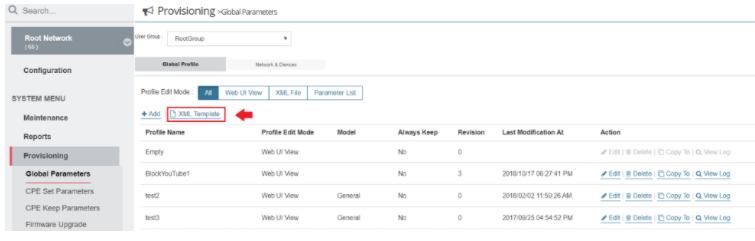
Откройте XML-файл в редакторе (рекомендуется Notepad ++). XML-файл разделен на две части.
- Первая часть <Item> используется для определения уникального «идентификатора элемента» для каждого параметра TR-069.
- Вторая часть <Profile> используется для установки значения для каждого «идентификатора параметра».
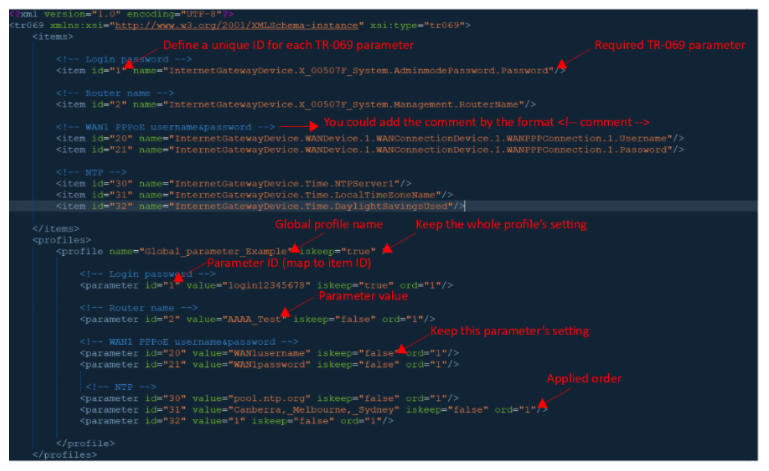
Предположим, что заказчику необходимо установить следующие параметры для каждого CPE.
[LAN1]
LAN1 IP = 192.168.10.1
Subnet Mask = 255.255.255.0
DHCP enable
[Wireless Setup]
2.4G Channel = Channel 6
2.4G SSID1 = Draytek_Test
WPA2 PSK= 123456789
[System]
Router name=DraytekFAE
Login password=123qweasd
<?xml version="1.0" encoding="UTF-8"?>
<tr069 xmlns:xsi="http://www.w3.org/2001/XMLSchema-instance" xsi:type="tr069">
<items>
<item id="1" name="InternetGatewayDevice.X_00507F_System.AdminmodePassword.Password"/>
<item id="2" name="InternetGatewayDevice.X_00507F_System.Management.RouterName"/>
<item id="3" name="InternetGatewayDevice.X_00507F_WirelessLAN.General.Channel"/>
<item id="4" name="InternetGatewayDevice.X_00507F_WirelessLAN.General.SSID.1.ESSID"/>
<item id="5" name="InternetGatewayDevice.X_00507F_WirelessLAN.Security.1.WPAPSK"/>
<item id="6" name="InternetGatewayDevice.LANDevice.1.LANHostConfigManagement.DHCPServerEnable"/>
<item id="7" name="InternetGatewayDevice.LANDevice.1.LANHostConfigManagement.MinAddress"/>
<item id="8" name="InternetGatewayDevice.LANDevice.1.LANHostConfigManagement.MaxAddress"/>
<item id="9" name="InternetGatewayDevice.LANDevice.1.LANHostConfigManagement.SubnetMask"/>
<item id="10" name="InternetGatewayDevice.LANDevice.1.LANHostConfigManagement.IPRouters"/>
<item id="11" name="InternetGatewayDevice.LANDevice.1.LANHostConfigManagement.IPInterface.1.IPInterfaceIPAddress"/>
<item id="12" name="InternetGatewayDevice.LANDevice.1.LANHostConfigManagement.IPInterface.1.IPInterfaceSubnetMask"/>
</items>
<profiles>
<profile name="Global_parameter_Example" iskeep="false" >
<parameter id="1" value="123qweasd" iskeep="false" ord="0"/>
<parameter id="2" value="DrayTekFAE" iskeep="false" ord="0"/>
<parameter id="3" value="Channel_6,2437MHz" iskeep="false" ord="0"/>
<parameter id="4" value="Draytek_Test" iskeep="false" ord="0"/>
<parameter id="5" value="123465789" iskeep="false" ord="0"/>
<parameter id="6" value="1" iskeep="false" ord="0"/>
<parameter id="7" value="192.168.10.10" iskeep="false" ord="0"/>
<parameter id="8" value="192.168.10.209" iskeep="false" ord="0"/>
<parameter id="9" value="255.255.255.0" iskeep="false" ord="0"/>
<parameter id="10" value="192.168.10.1" iskeep="false" ord="0"/>
<parameter id="11" value="192.168.10.1" iskeep="false" ord="0"/>
<parameter id="12" value="255.255.255.0" iskeep="false" ord="0"/>
</profile>
</profiles>
</tr069>
Шаг 3. Сохраните файл и загрузите его на сервер ACS.
Зайдите в Global Parameters и + добавьте профиль. Выберите «образец из файла XML» и выберите созданный файл XML, затем загрузите его на сервер VigorACS 2.
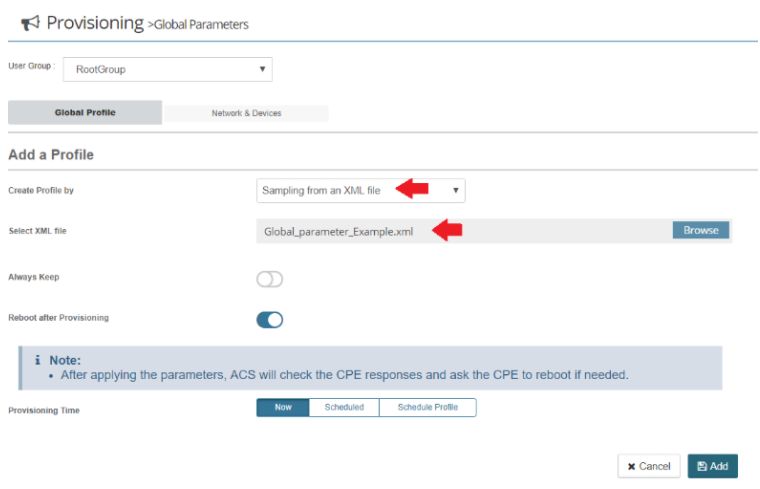
Шаг 4. Перейдите в «Сеть и устройства», выберите глобальный профиль для вашей сети или CPE и сохраните настройки. ACS применит профиль при получении сообщения «TR-069 inform» от CPE.
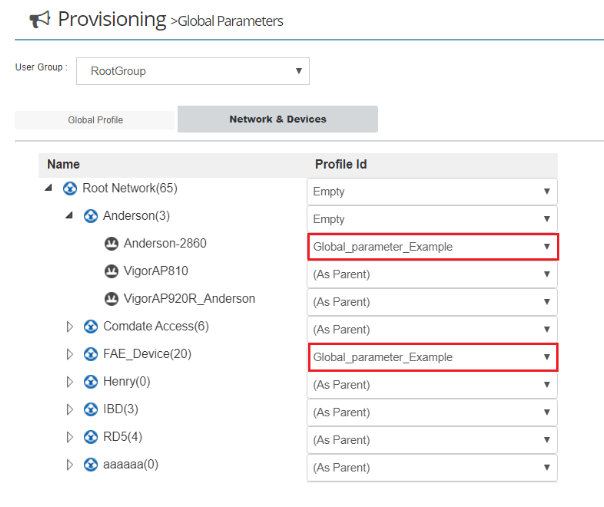
На странице Monitoring > Log мы можем видеть статус применения глобального профиля.